실습 진행 순서 (네트워크, 인스턴스, 스토리지, 로드밸런서)
1. OCI 콘솔 로그인 (1분)
2. 네트워크 구성 VCN Virtual Cloud Network (10분)
3. 웹 서버 생성 (10분)
4. 블록 볼륨 스토리지 구성 (10분)
5. 로드 밸런서 구성 (10분)
3. 웹 서버 생성
3.1 메뉴에서 컴퓨트 >> 인스턴스 로 이동합니다.

3.2 Create Instance 버튼을 눌러 생성 정보 입력창을 오픈합니다.

3.3 아래와 같이 정보를 입력하고 인스턴스를 생성합니다.
인스턴스 접속을 위해서 SSH 키가 필요한데 없는 경우는 Add SSH Keys 옵션에서 다운로드 가능합니다.
참고1 - 이 기능이 없었을 당시에는 linux/window에서 ssh-keygen, putty툴에서는 puttygen 을 통해서 생성해야 했었습니다.
참고2 - 콘솔에서 생성한 ssh private key는 putty에서 바로 사용할 수 없고 puttygen을 통해서 putty용으로 변환이 필요합니다.
| Name | instance-oci-kr-01 instance-oci-kr-02 (로드밸런서 구성 테스트를 위해 두 개 생성) |
| Create in compartment | Root |
| Placement - Availability domain | AD 1 rrHb:AP-SEOUL-1-AD-1 |
| Image |
Oracle Linux 8
Image build: 2022.04.26-0
|
| Shape |
VM.Standard.E4.Flex
Virtual machine, 1 core OCPU, 16 GB memory, 1 Gbps network bandwidth
|
| Networking - Primary network | Select existing virtual cloud network, VCN-OCI-KR |
| Subnet | Select existing subnet,
Public Subnet-VCN-OCI-KR (regional)
(손쉬운 실습 환경 접근을 위해서 Public Subnet을 사용하지만 보안을 위해서 외부에 직접적으로 노출되지 않는 Private Subnet 사용을 권고합니다.) |
| Public IP address | Assign a public IPv4 address |
| Add SSH keys | Generate a key pair for me Save Private Key, Save Public Key |
| Upload public key files (.pub) | 이전 단계에서 생성한 Public Key 업로드 |
| Boot volume | Use in-transit encryption |


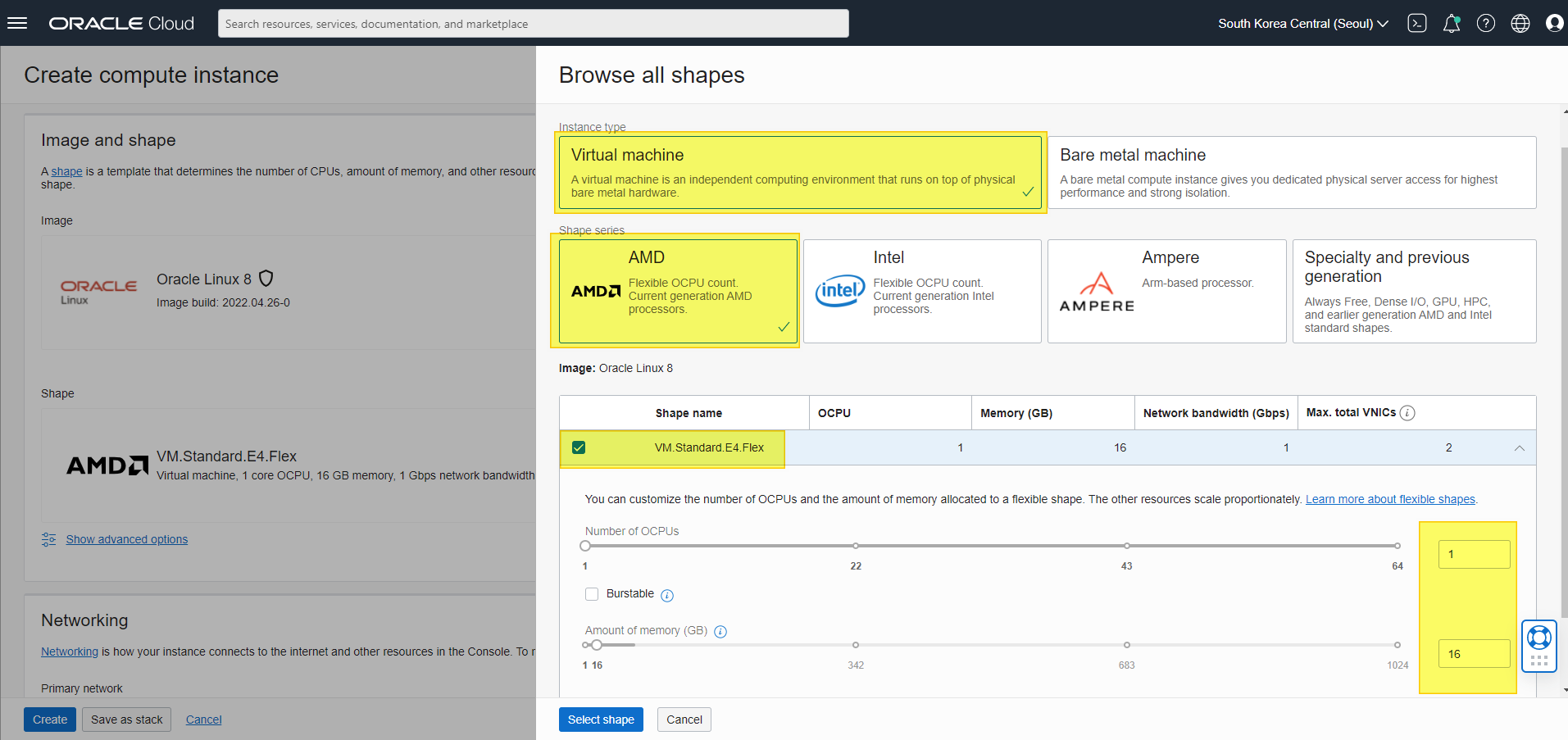
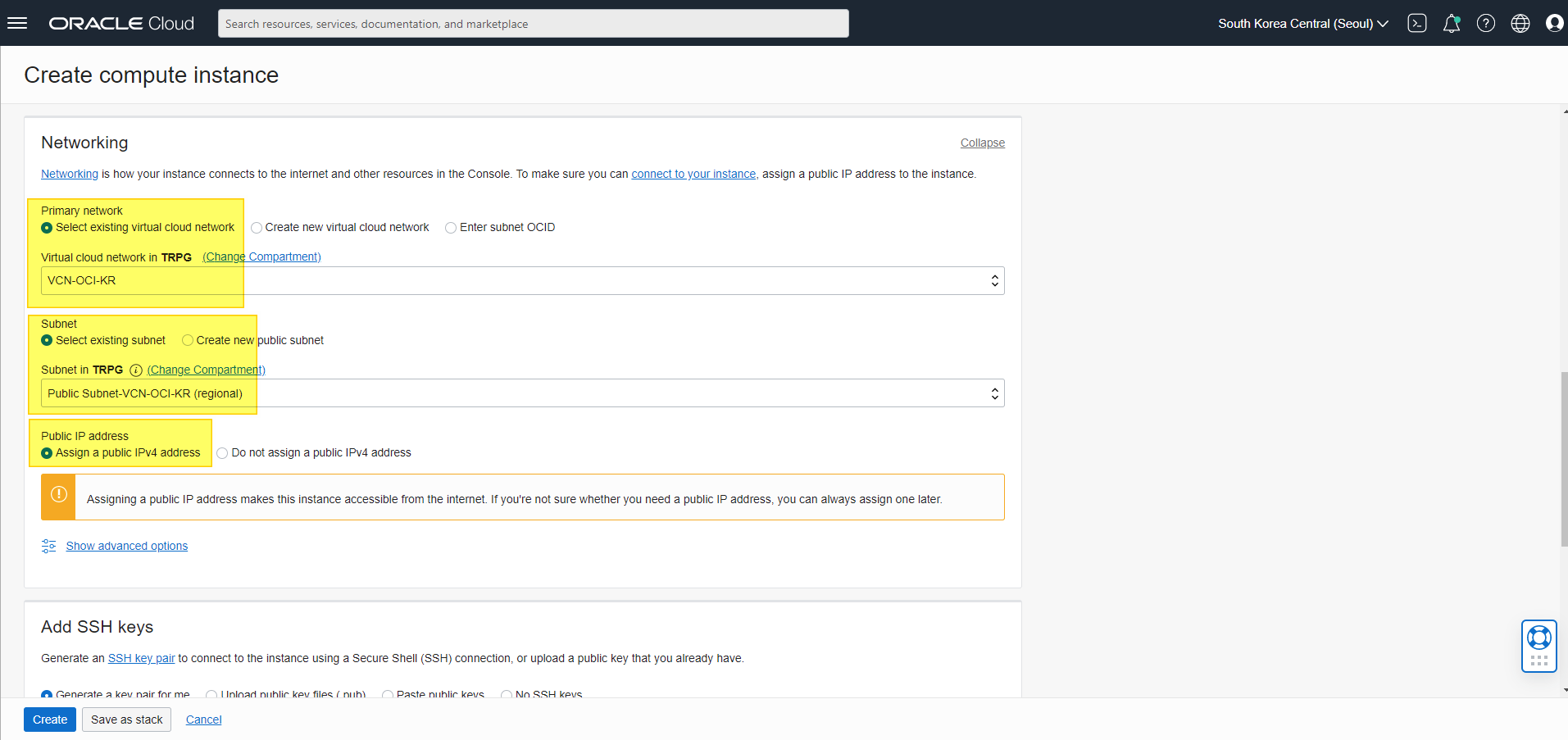
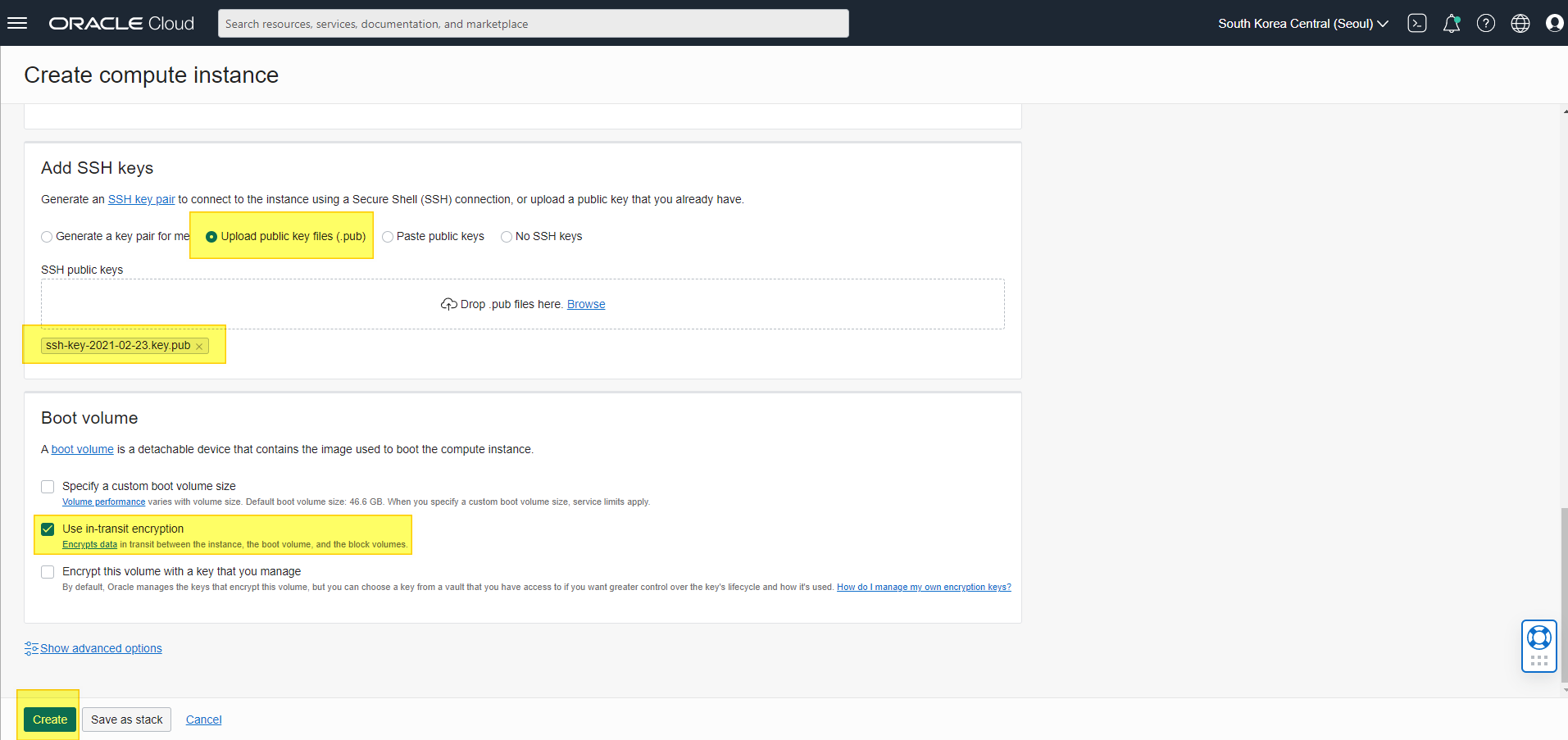
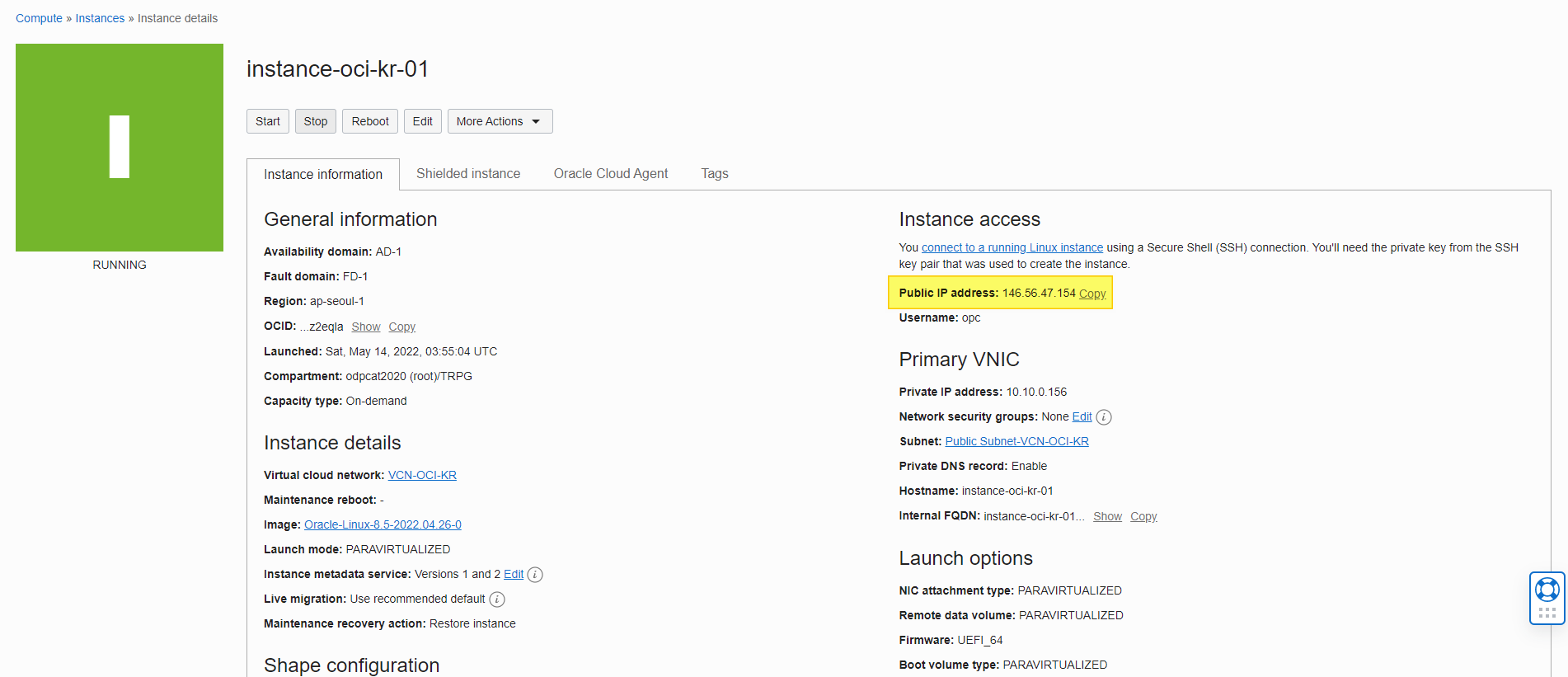
3.4 생성한 인스턴스의 Public IP를 통해 SSH연결 툴로 접속합니다.
Linux / Mac 터미널을 통해 접속할 수 있고
ssh -i '<path_to_private_ssh_key>' opc@<public_ip_address>윈도우 환경에서는 Gitbash나 SSH 접속 툴 MobaXterm (https://mobaxterm.mobatek.net/download.html) 무료버전을 다운받아 설치한 후 접속 합니다.

| Remote host | 해당 인스턴스의 공용 IP (Public IP) |
| Specify username | opc (Oracle Linux 경우) / ubuntu (Ubuntu Linux 경우) |
| Port | 22 |
| Use Private Key | 인스턴스 생성단계에서 다운받은 Private Key 연결 |
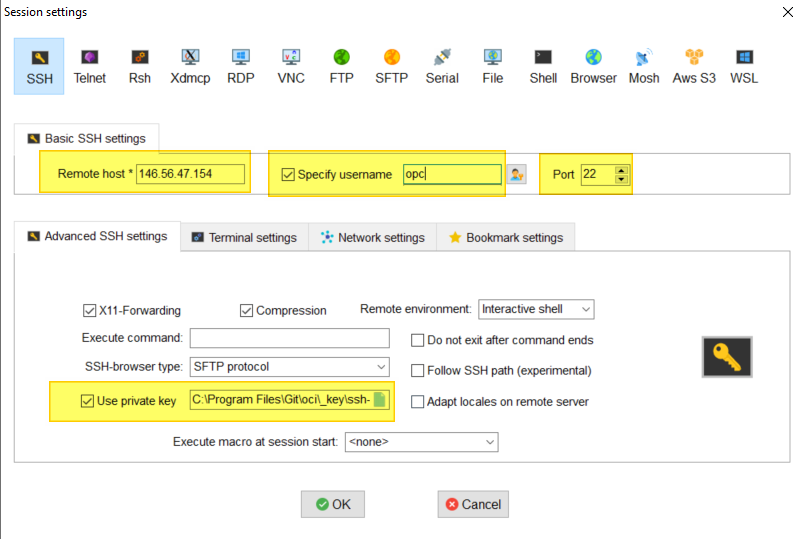
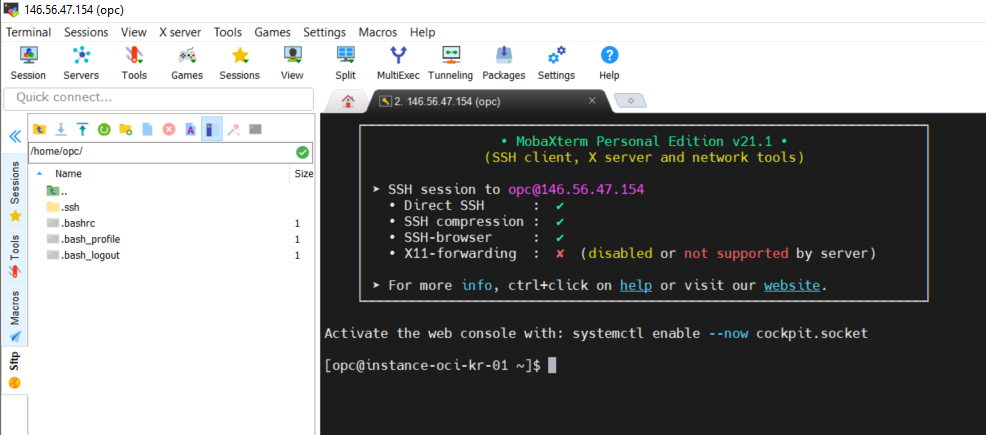
3.5 접속한 인스턴스에 Apache HTTP 설치, 구동, 기본 html 파일을 생성합니다.
//Apache HTTP 설치
sudo yum install httpd -y
//Apache 서버 시작 및 시스템 재부팅 후 자동 Apache 서버 시작 설정
sudo apachectl start
sudo systemctl enable httpd
//Apache 구성에 대한 Syntax 검사
sudo apachectl configtest
//Http 서버의 인터넷에서의 접근 허용을 위한 OS 방화벽 설정
sudo firewall-cmd --permanent --zone=public --add-service=http
sudo firewall-cmd --reload
sudo firewall-cmd --permanent --list-all --zone=public
//WebServer1의 Index.html 생성
sudo bash -c 'echo \<font size=100 color=\"red\"\>$HOSTNAME\<\/font\> Webserver running on Oracle Cloud Infrastructure!! >> /var/www/html/index.html'
//WebServer2에서도 Index.html 생성
sudo bash -c 'echo \<font size=100 color=\"red\"\>$HOSTNAME\<\/font\> Webserver running on Oracle Cloud Infrastructure!! >> /var/www/html/index.html'
3.6 인덱스 페이지 정상 동작 확인
curl http://localhost
나중에 로드 밸런서 구성과 테스트를 위해서 instance-oci-kr-02 를 생성하고 동일하게 설치, 설정합니다.
'9. 실습 Hands-on Lab' 카테고리의 다른 글
| 나도한다 시리즈 - OCI 기본 실습 IaaS (로드밸런서) (0) | 2022.05.14 |
|---|---|
| 나도한다 시리즈 - OCI 기본 실습 IaaS (스토리지) (0) | 2022.05.14 |
| 나도한다 시리즈 - OCI 기본 실습 IaaS (가상 네트워크) (0) | 2022.05.14 |
| DNS서비스 설정 (0) | 2022.04.28 |
| Compute Instacne에 Reserved Public IP 설정하기 (0) | 2022.04.28 |




댓글